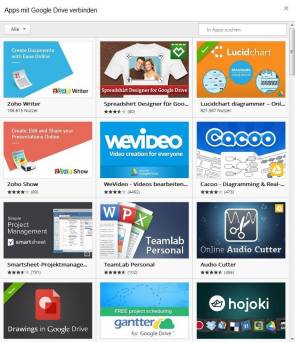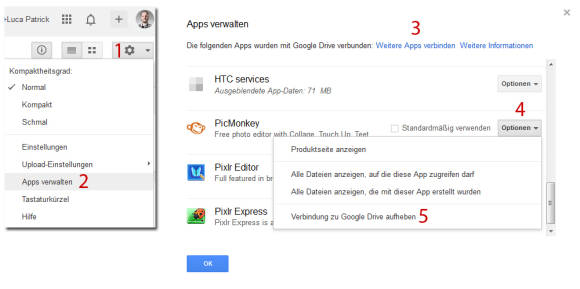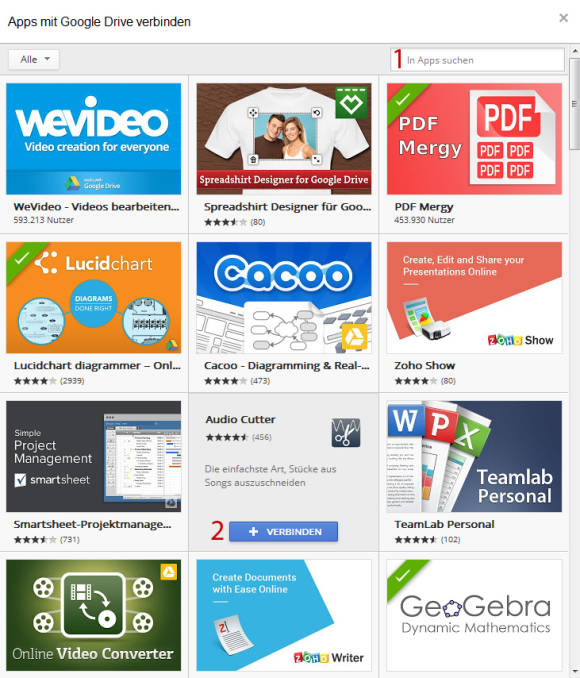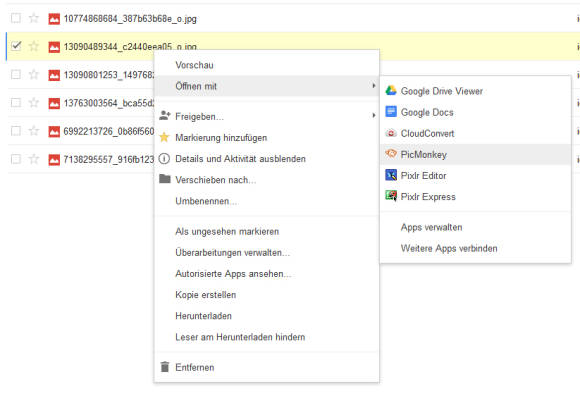Tipps & Tricks
03.08.2018, 09:44 Uhr
Google Drive: So wird die Cloud zum Alleskönner
Google Drive kann weit mehr, als nur Daten speichern. PCtipp erklärt!
Googles Cloud-Speicher ist nicht nur eine Box, in die man seine Daten kippt. Mit diversen Apps und Verbindungen zu externen Diensten kann Drive noch viel mehr. Wir zeigen Ihnen, wie Sie mehr aus Google Drive herausholen.
Was sind Drive-Apps?
Google Drive dient hauptsächlich zur Ablage von Dateien in der Cloud. Dadurch haben Sie von jedem PC und jedem Android-Smartphone aus Zugang zu wichtigen Dokumenten. Was jedoch, wenn der fremde PC Ihre Dateien nicht öffnen kann? Oder wenn Sie überall auf dieselbe vertraute Software zurückgreifen wollen? Da kommen Drive-Apps ins Spiel. In Google Drive können Sie eine Vielzahl an Apps einfügen, ähnlich wie bei Browser-Plug-ins. Dienste wie PicMonkey oder Drive Music Player verwenden Ihre auf Drive gelagerten Daten direkt im Browser. So können Sie beispielsweise Bilder bearbeiten, Musik hören oder Dateien in verschiedenste Formate konvertieren – alles in Google Drive.
So installieren Sie Drive-Apps
Eine App in Drive zu installieren, ist einfach. Öffnen Sie in Ihrem Drive das Optionsmenü unter dem Zahnradsymbol (1), klicken Sie auf Einstellungen und danach auf Apps verwalten (2). Es wird Ihnen eine Liste von Apps angezeigt, die bereits mit Ihrem Drive verknüpft sind. Im Normalfall sind das Google-Apps wie Docs oder Tabellen. Um eine neue App hinzuzufügen, klicken Sie auf Weitere Apps verbinden (3). Um eine App wieder loszuwerden, klicken Sie neben der App auf Optionen (4) und dann auf Verbindung zu Google Drive aufheben (5).
Im folgenden Fenster sehen Sie Kacheln mit Apps. Sie können nach einer App suchen (1) oder einfach nach unten scrollen, bis Sie etwas finden, das Sie verwenden möchten. Fahren Sie mit dem Mauszeiger über die gewünschte App. Das Vorschaubild weicht einer kurzen Beschreibung und einem Knopf mit der Aufschrift Verbinden (2). Um die App direkt zu installieren, klicken Sie auf Verbinden. Wenn Sie genauere Informationen und Nutzerkommentare zu einer App lesen möchten, klicken Sie in einen anderen Bereich der Kachel.
Im Infofenster sehen Sie diverse Beispielbilder, teilweise auch Videos, sowie eine ausführlichere Beschreibung. Direkt darunter finden Sie, falls vorhanden, Nutzerkommentare und Bewertungen. Diese geben Ihnen einen ersten Eindruck davon, ob die App etwas taugt. Am Ende der Seite sind Links zur Webseite des Herstellers platziert sowie ein Button, um missbräuchliche Apps zu melden.
Über den blauen Knopf Verbinden können Sie die App mit Google Drive verknüpfen. Je nach App variiert die Benützung. Dienste wie PicMonkey verwenden Sie wahrscheinlich aus Drive heraus, indem Sie auf eine Bilddatei in Drive rechtsklicken, zu Öffnen mit fahren und PicMonkey auswählen. Andere Dienste werden auf der eigenen Seite ausgeführt und erhalten durch die Verknüpfung lediglich Zugriff auf benötigte Dateien in Drive. Dazu sei gesagt, dass fast alle Apps nur Zugang auf Dateien verlangen, die in ihnen geöffnet werden oder in der App erstellt wurden. Alle anderen Dateien in Ihrem Drive bleiben für die Apps tabu.
Welche Apps lohnen sich?
Bei all den vielen Apps stellt sich die grosse Frage: Welche davon taugen etwas? In der folgenden Bildergalerie haben wir die besten Apps für Google Drive zusammengestellt.
Kommentare
Es sind keine Kommentare vorhanden.